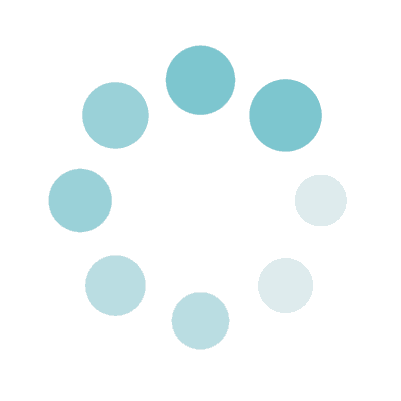
Imagen a manga usando IA
Procesando
Muestra antes
Muestra después
Acerca de esta característica
En esta página, puede cambiar su foto, ilustración, captura de pantalla de la maqueta 3DCG o similar a una imagen de estilo cómic japonés utilizando inteligencia artificial.
La imagen de salida se generará automáticamente y se verá como un manga, que consiste en dibujos lineales, sólidos negros y tramas.
La conversión inicial tarda unos 30 segundos debido a la inicialización de la IA, pero tarda unos 10 segundos cuando vuelve a convertir la imagen ya convertida después de cambiar la configuración.
La configuración predeterminada estará bien, pero también puede configurar detalles como el brillo, la presión del lápiz, los tipos de lápiz y si usar el tono de pantalla o no.
Si cree que la salida es demasiado fotorrealista, intente reducir la resolución de la imagen original.
Reducir a la mitad tanto el ancho como el alto puede mejorar la salida.
Además, si convierte algunas capturas de pantalla de maquetas 3DCG en lugar de alguna foto, la imagen de salida se parecerá más a un manga.
Los formatos de archivo admitidos son las extensiones JPEG, PNG, GIF y WEBP. La imagen original puede ser tanto en color como en escala de grises.
La imagen de salida se generará automáticamente y se verá como un manga, que consiste en dibujos lineales, sólidos negros y tramas.
La conversión inicial tarda unos 30 segundos debido a la inicialización de la IA, pero tarda unos 10 segundos cuando vuelve a convertir la imagen ya convertida después de cambiar la configuración.
La configuración predeterminada estará bien, pero también puede configurar detalles como el brillo, la presión del lápiz, los tipos de lápiz y si usar el tono de pantalla o no.
Si cree que la salida es demasiado fotorrealista, intente reducir la resolución de la imagen original.
Reducir a la mitad tanto el ancho como el alto puede mejorar la salida.
Además, si convierte algunas capturas de pantalla de maquetas 3DCG en lugar de alguna foto, la imagen de salida se parecerá más a un manga.
Los formatos de archivo admitidos son las extensiones JPEG, PNG, GIF y WEBP. La imagen original puede ser tanto en color como en escala de grises.
Características de DataChef

Completamente gratis
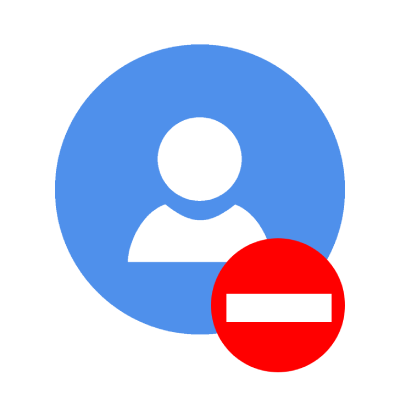
No es necesario ser socio
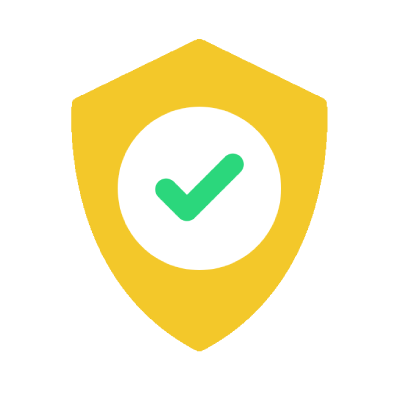
Seguro y protegido
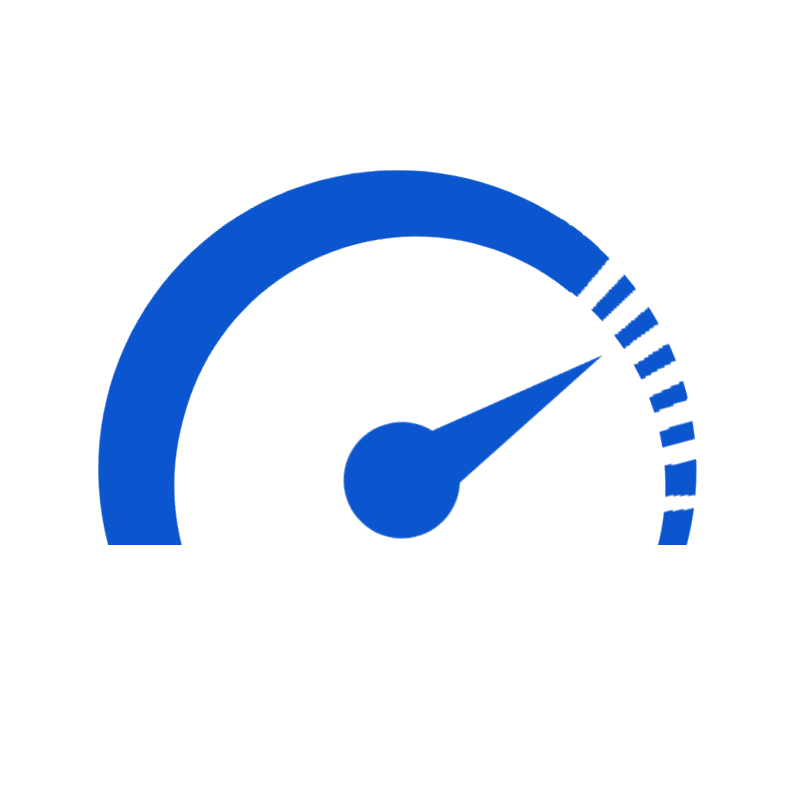
Alta velocidad
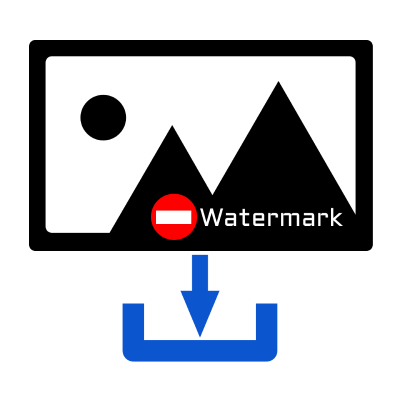
Sin marcas de agua

Uso comercial disponible
Acerca de «Brillo» y «Presión del lápiz»

Brillo:20 Presión de lápiz:3

Brillo:50 Presión de lápiz:2

Brillo:80 Presión de lápiz:1
Al cambiar el «Brillo», puede ajustar si el lugar es luminoso u oscuro, y si el ambiente es positivo o negativo.
Para obtener una salida bien balanceada, configure la «Presión del lápiz» más baja cuando el «Brillo» sea alto, y configure la «Presión del lápiz» más alta cuando el «Brillo» sea bajo.
Acerca de «Tipo de bolígrafo» para dibujo lineal
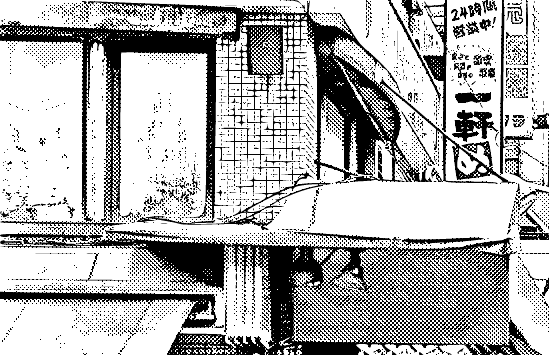
Solo G-Pen (bolígrafo de inmersión)
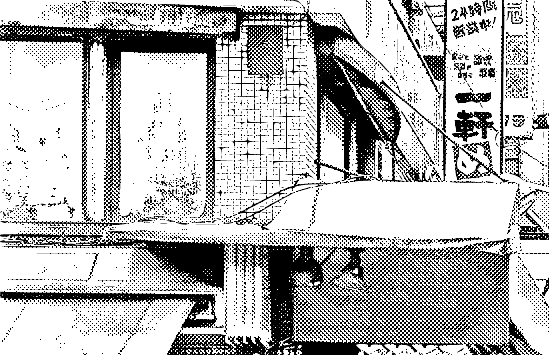
Bolígrafo de mapeo (Bolígrafo fina) solamente
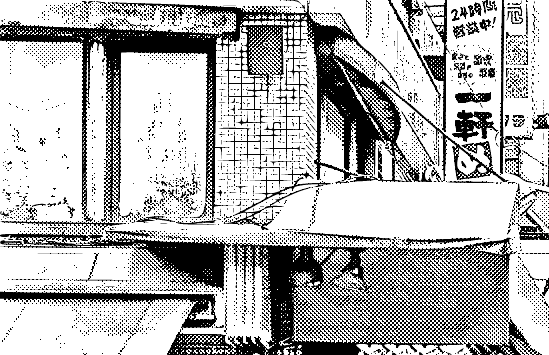
Bolígrafo de mapeo (Bolígrafo fino) y G-Pen (Bolígrafo de inmersión)
■G-Pen (Bolígrafo de inmersión)
El trazo de G-Pen es similar al de una pluma estilográfica.
El trazo es ligeramente grueso en general, pero el grosor cambia según la presión de escritura.
Para facilitar la comprensión del nombre del ajuste, también lo llamamos «Bolígrafo de inmersión».
■Bolígrafo de mapeo (Bolígrafo fino)
El trazo del bolígrafo de mapeo es mucho más delgado que el de los bolígrafos comunes, como los bolígrafos.
El trazo es bastante fino en general, pero el grosor cambia un poco según la presión de escritura.
Para facilitar la comprensión del nombre del ajuste, también lo llamamos «Bolígrafo fino».
Tanto el bolígrafo G como el de mapeo se usan comúnmente para dibujar líneas de manga.
Puede cambiar la configuración para usar uno de los dos o para usar ambos.
Acerca de «Tono de pantalla»

Tono de pantalla: Usar

Tono de pantalla: No usar
Para dibujar manga, algunas áreas grises a menudo están representadas por algún sello que consiste en una colección de puntos negros o algo así, y se llaman tono de pantalla.
Los tonos de pantalla se utilizan principalmente para sombrear algo o para llenar objetos con colores neutros que no son ni negro puro ni blanco puro.
Si realmente no le gusta el estilo de usar tonos de pantalla, puede cambiar la configuración para no usarlos.
Acerca de «Brillo» y «Presión del lápiz»

Brillo:20 Presión de lápiz:3

Brillo:50 Presión de lápiz:2

Brillo:80 Presión de lápiz:1
Al cambiar el «Brillo», puede ajustar si el lugar es luminoso u oscuro, y si el ambiente es positivo o negativo.
Para obtener una salida bien balanceada, configure la «Presión del lápiz» más baja cuando el «Brillo» sea alto, y configure la «Presión del lápiz» más alta cuando el «Brillo» sea bajo.
Acerca de «Tipo de bolígrafo» para dibujo lineal
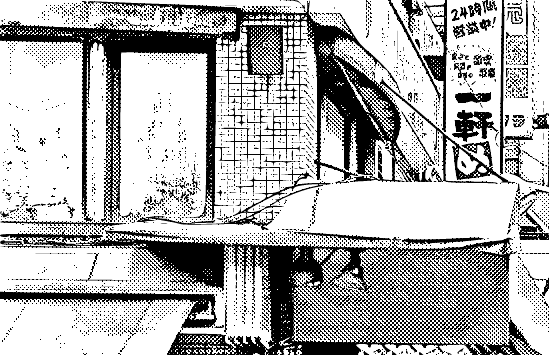
Solo G-Pen (bolígrafo de inmersión)
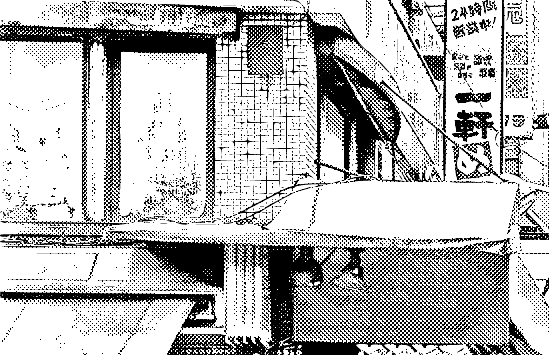
Bolígrafo de mapeo (Bolígrafo fina) solamente
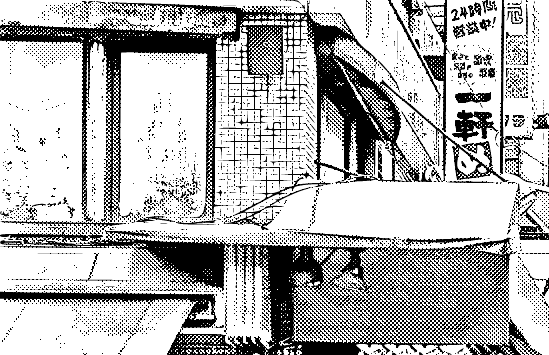
Bolígrafo de mapeo (Bolígrafo fino) y G-Pen (Bolígrafo de inmersión)
■G-Pen (Bolígrafo de inmersión)
El trazo de G-Pen es similar al de una pluma estilográfica.
El trazo es ligeramente grueso en general, pero el grosor cambia según la presión de escritura.
Para facilitar la comprensión del nombre del ajuste, también lo llamamos «Bolígrafo de inmersión».
■Bolígrafo de mapeo (Bolígrafo fino)
El trazo del bolígrafo de mapeo es mucho más delgado que el de los bolígrafos comunes, como los bolígrafos.
El trazo es bastante fino en general, pero el grosor cambia un poco según la presión de escritura.
Para facilitar la comprensión del nombre del ajuste, también lo llamamos «Bolígrafo fino».
Tanto el bolígrafo G como el de mapeo se usan comúnmente para dibujar líneas de manga.
Puede cambiar la configuración para usar uno de los dos o para usar ambos.
Acerca de «Tono de pantalla»

Tono de pantalla: Usar

Tono de pantalla: No usar
Para dibujar manga, algunas áreas grises a menudo están representadas por algún sello que consiste en una colección de puntos negros o algo así, y se llaman tono de pantalla.
Los tonos de pantalla se utilizan principalmente para sombrear algo o para llenar objetos con colores neutros que no son ni negro puro ni blanco puro.
Si realmente no le gusta el estilo de usar tonos de pantalla, puede cambiar la configuración para no usarlos.












































